News:
2016年 4月17日:chobi.netのサーバがapache 2.4及びphp7にバージョンアップ。フォーラムをphp7対応へ調整、Simple Machinesを2.0.11にアップグレード。
2013年10月 5日:Simple Machinesを2.0.5、SimplePortalを2.3.5にアップグレード。
2013年 2月21日:スパム投稿がひどいため、現在ゲストの書き込みを停止しています。
また、アカウントの登録も承認制になっています。ご不便をおかけしますがアカウント登録申請していただき、
管理者の承認をお待ちください。ご協力をよろしくお願いいたします。
Posting from guests is restricted now, cause of bad spamming.
And member registration requires permission of administrator.
Thanks for your patience and cooperation.
2012年 5月20日:Menu for Il-2 Pilots に Bombers Calculator を追加
2012年 4月 5日:Menu for Il-2 Pilots に Tips を追加
This site was set up on March 14, 2012.
2012年 3月14日:開設
2013年10月 5日:Simple Machinesを2.0.5、SimplePortalを2.3.5にアップグレード。
2013年 2月21日:スパム投稿がひどいため、現在ゲストの書き込みを停止しています。
また、アカウントの登録も承認制になっています。ご不便をおかけしますがアカウント登録申請していただき、
管理者の承認をお待ちください。ご協力をよろしくお願いいたします。
Posting from guests is restricted now, cause of bad spamming.
And member registration requires permission of administrator.
Thanks for your patience and cooperation.
2012年 5月20日:Menu for Il-2 Pilots に Bombers Calculator を追加
2012年 4月 5日:Menu for Il-2 Pilots に Tips を追加
This site was set up on March 14, 2012.
2012年 3月14日:開設
|
Il-2でビューを便利に
FOV Changerを使って視界を広くする
San's IL2 Fov Changerというツールを使うと、視野範囲を変更することが出来るようになります。
Il-2では4:3のアスペクト比がデフォルトになっており、通常のワイドディスプレイを使っている場合、上下の視野がトリムされて表示されます。 Il-2のデフォルトのノーマルビュー(FOV70 視野角70度にあたります)  Il-2のデフォルトのワイドビュー(FOV90)  San's IL2 Fov Changerを使うとこのトリムされた範囲を補って、広い視野で見ることが出来ます。 FOV(視野角)を115度にした場合  FOV(視野角)を140度にした場合  ツールは以下のサイトからダウンロードできます。 http://il2fovchanger.byethost7.com/ 導入にはまず、conf.iniに以下の行を追加する必要があります [DeviceLink] port=1711 IP=192.168.1.xx IP=には自分のローカルPCのIPアドレスを入力します。自分のIPアドレスは、ファイル名を指定して実行->cmd->ipconfig とコマンドを入力することで知ることが出来ます。IPアドレスをDHCPなどで自動割り当てしている場合は、出来れば固定IPを使用するようにしてください。 次にSan's IL2 Fov Changerを起動します。 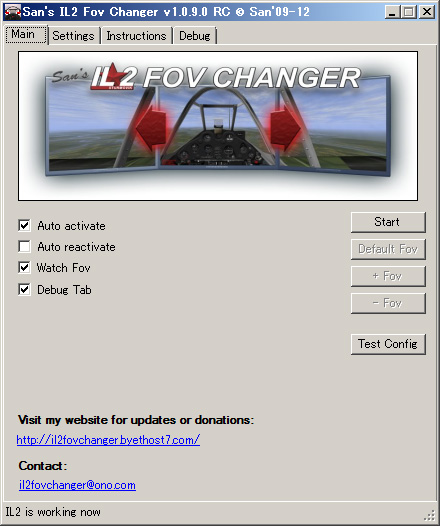 Settingsタブを開き、Device LinkのIPのプルダウンの中から、自分のローカルPCのネットワークアダプタが使用しているIPを選択します。 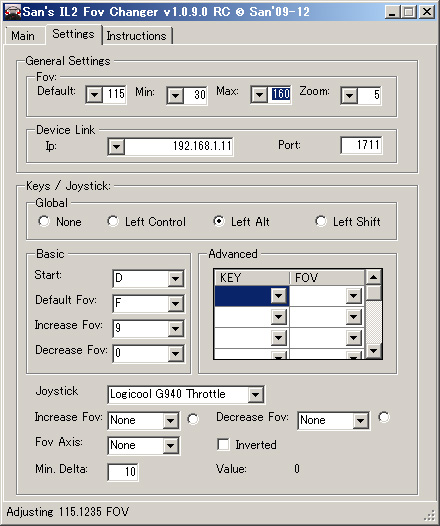 次にMainタブに戻り、Il-2を起動し、クイックミッションなどで適当な飛行機のコクピットに座ってみます。 Alt+TabキーでSan's IL2 Fov Changerのツール画面に戻りStartボタンを押してみてください。 これだけでデフォルトFOVに視界を広げることが出来たはずです。 必要に応じてFOV角度やショートカットキーを設定します。 私はデフォルトのFOV角度を115度にしています。 Keys/JoyStickのGlobalはショートカットキーと一緒に押すキーの設定です。 BasicのところでデフォルトFOVやFOVの増減キーを設定、Advancedではキーに直接特定のFOV角度を設定できます。 JoyStickのFOV Axisではアナログ軸にFOV角度の増減を設定できますが、環境によってはうまく動かないこともあるようです。 キーに設定したほうが無難だと思います。 JoyToKeyを使って視界をシームレスに動かす
JoyToKeyのマウスエミュレート機能を使うと、トラックIRを使用しなくても視界をシームレスに見回すことが出来ます。
JoyToKeyはベクターのサイトからダウンロードできます。 http://www.vector.co.jp/soft/winnt/util/se101657.html JoyToKeyはシェアウェアですが、たまにダイアログが出てくるのを気にしなければ 使い続けることが出来ます。 ただし、最初に起動したときにスポンサーのキングソフトのソフトウェアをインストールするダイアログが出るので チェックを外してOKを押すように気をつけてください。 ツールを起動すると、次のような画面が出てきます。 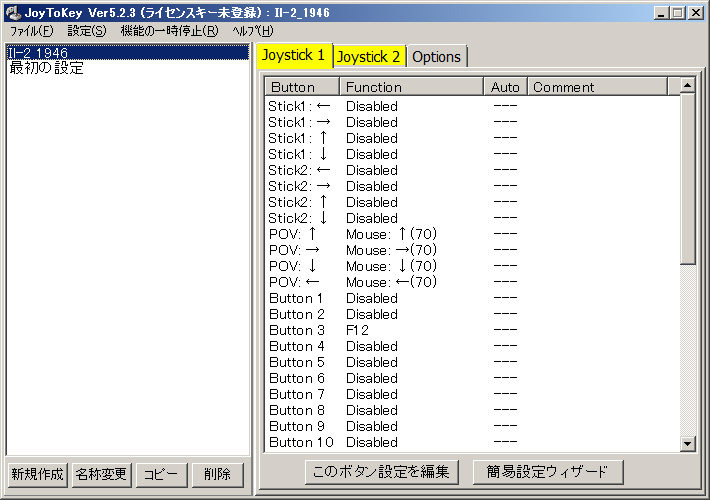 JoyToKeyはデフォルトで起動した状態ですとタスクトレイに入って最小化されますので、 タスクバー内のアプリケーションとして使いたい場合は以下のように設定メニュー内の ・「最小化した状態で起動させる」 ・「最小化した際タスクトレイのみに表示」 ・「右上の×ボタンで最小化」 の3つのチェックを外してください。 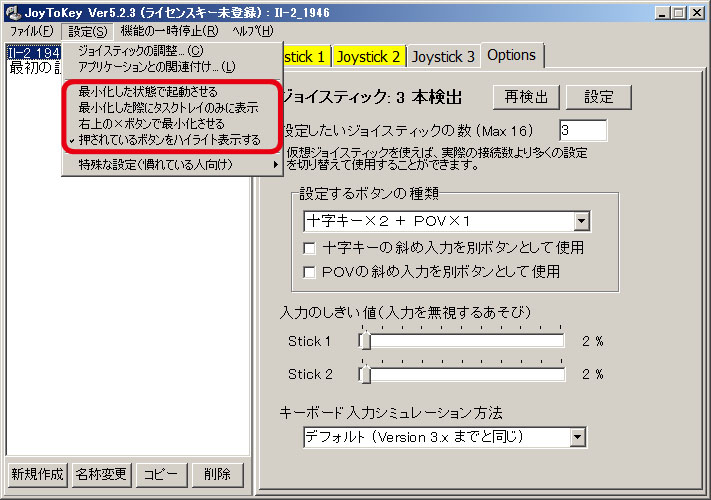 ジョイスティックを自動で認識してくるので、自分が視点移動に使うジョイスティックのハットスイッチを確認します。 ボタンやスイッチを押すと押したボタンのカラムが黄色く光るので確認できると思います。 ハットスイッチはPOV:↑等になっていると思うので、このカラムをダブルクリックし、設定ダイアログを出します。  ダイアログの上の方にある、Mouseタブを表示し、ハットスイッチ上向きなら、マウスの入力のマウスカーソルの移動を上下方向のプラス側に スライドバーを移動します。私は70くらいにしています。 これをハットスイッチの上下左右で同じようにマウスの入力方向にあわせて上下左右、設定していきます。 ここで、ハットスイッチを上下左右に入力すると、マウスカーソルが動くか確認してください。 動けば設定完了です。Il-2を起動して視点がハットスイッチで動くか確認してください。 視点を正面に戻すCenter ViewをIl-2のコントロールの方で設定すると簡単に正面視点に戻せます。 参考動画 Il-2で使用するツール群を一度に起動する
Il-2で遊ぶのに、結構たくさんのツールを使う場合、いちいちツールを一つずつ起動するのが面倒なときがあると思います。
batファイルで起動してもいいのですが、Windows7だとbatファイルが動かなかったり、ツールによっては起動に失敗することがあるので、 私はvbsでツールを起動するスクリプトを書いて使っています。以下のようにテキストファイルを記述し、拡張子を.vbsにするだけです。 Dim WSHShell '変数を定義 Set WSHShell = WScript.CreateObject("WScript.Shell") 'シェルオブジェクトを生成 WSHShell.CurrentDirectory = "F:\tools\game\il-2\fov changer\Fov_Changer_1090\" 'FOVチェンジャーのカレントディレクトリを設定 WSHShell.Run ("""F:\tools\game\il-2\fov changer\Fov_Changer_1090\San's IL2 Fov Changer 1090.exe""") 'シェルからFOVチェンジャーを起動 WScript.sleep(2000) '2秒間待機 WSHShell.CurrentDirectory = "M:\tools\game\JoyToKey\" 'JoyToKeyのカレントディレクトリを設定 WSHShell.Run ("""M:\tools\game\JoyToKey\JoyToKey.exe""") 'シェルからJoyToKeyを起動 WScript.sleep(2000) '2秒間待機 WSHShell.CurrentDirectory = "E:\app\FreeTrack\" 'FreeTrackのカレントディレクトリを設定 WSHShell.Run ("""E:\app\FreeTrack\FreeTrack.exe""") 'シェルからFreeTrackを起動 WScript.Quit カレントディレクトリやプログラムファイルのパスは自分のPCのパスに書き換えてください。 地形を遠くまで表示する
|



